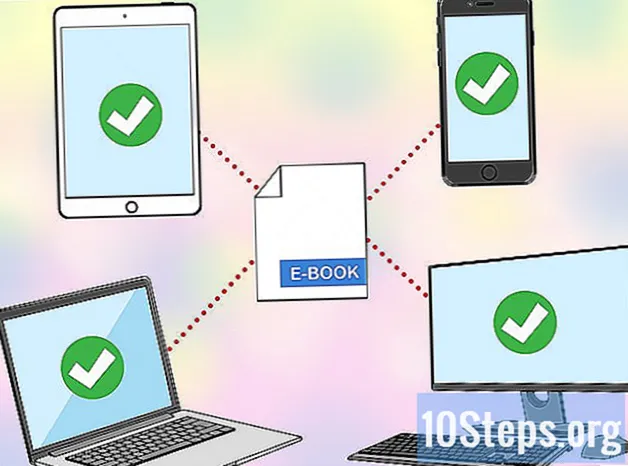Kandungan
Artikel ini menerangkan langkah-langkah untuk merobek audio dari DVD ke MP3. Langkah yang sama dapat digunakan dari sumber apa pun (Flash) ke format yang disokong (FLAC).
Pemain media VLC tersedia untuk Windows, Mac OS dan Linux (penampilan menu dan pilihannya sedikit berbeza, tetapi alat yang dijelaskan semuanya tersedia.)
Langkah-langkah
Muat turun pemain media VLC dari laman web VideoLAN di http://www.videolan.org.

Mulakan VLC dan di bahagian "Tools", buka "Preferences" (Preferences).- Klik butang "Semua" untuk menunjukkan semua tetapan dan pilih kualiti yang anda mahukan di bahagian "Input - Codec" untuk "twolame". Ini hanya perlu dilakukan sekali sahaja, walaupun anda mungkin ingin memeriksa tetapannya jika anda telah menaik taraf VLC atau merobek sebilangan besar cakera. Simpan tetapan anda apabila anda selesai.

Pilih "Convert / Save" (Control-R) dari menu fail (atau Media).
Tetingkap Open Media adalah menu standard untuk mengendalikan media dalam VLC, termasuk streaming, menukar atau memainkan muzik. Pilih tab "Disc" (Alt + D - menekan Alt + D akan beralih antara "Capture Device" dan "Disc"). Perhatikan bahawa anda perlu memilih trek dan bab jika anda mahu setiap segmen DVD konsert disimpan pada trek individu. Anda boleh menentukan trek dan bab mana yang akan dibakar dengan memainkan DVD dengan VLC terlebih dahulu.
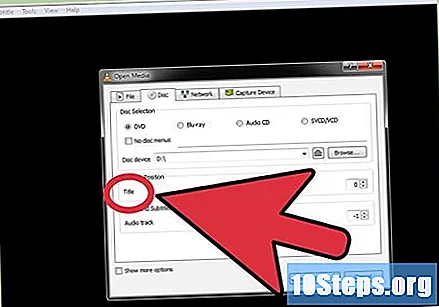
Ini adalah tetingkap penutup terakhir: periksa bahawa semua pilihan dikonfigurasikan dengan betul sebelum meneruskan. Gambar skrin menunjukkan tetapan untuk mengekstrak audio dari Judul 1, Bab 2 pada DVD yang dimasukkan. Anda mesti meletakkan nama di segmen audio MP3 anda dan memilih Profil (dalam Tetapan "Tetapan") untuk penukaran anda. Pilih "Audio - MP3" dari pilihan yang akan muncul.- Untuk memastikan bahawa anda hanya mengekstrak bahagian audio dari bab yang dipilih, edit tetapan profil yang anda pilih (atau buat yang baru) dan batalkan pilihan pilihan video di tab codec video dan kemudian pilih tetapan yang anda inginkan untuk codec fail audio yang dipilih. Tetapan ini dikekalkan untuk sesi kemudian.
Setelah memilih Convert / Save (Coverter / Save) tetingkap streaming akan muncul. Trek DVD akan dirobek lebih cepat daripada dalam masa nyata, tidak kira apa yang ditunjukkan dalam status bar streaming.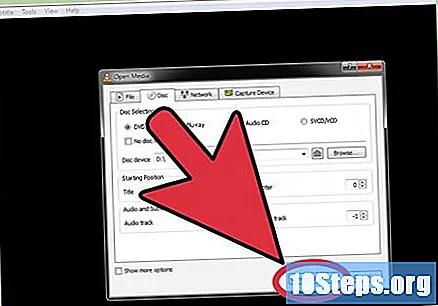
Petua
- Sekiranya anda tidak pasti tajuk dan bab mana di DVD yang ingin anda ubah, anda boleh klik kanan pada tetingkap video dan pilih Main semula> Tajuk dan Bab dan buat catatan setiap pilihan.
- Pengguna Mac OS boleh menjalankan pemutar media VLC terus dari fail DMG yang dimuat turun tanpa pemasangan.
- VLC tidak memerlukan pemain DVD anda dikonfigurasikan untuk wilayah tertentu.
- Pengguna Windows boleh menggunakan versi mudah alih VLC Media Player yang terdapat di http://www.portableapps.com.
Amaran
- Sebilangan DVD akan masuk dari bab terakhir kembali ke menu. VLC akan terus merobek sehingga anda mungkin perlu memantau bab terakhir sesi anda.